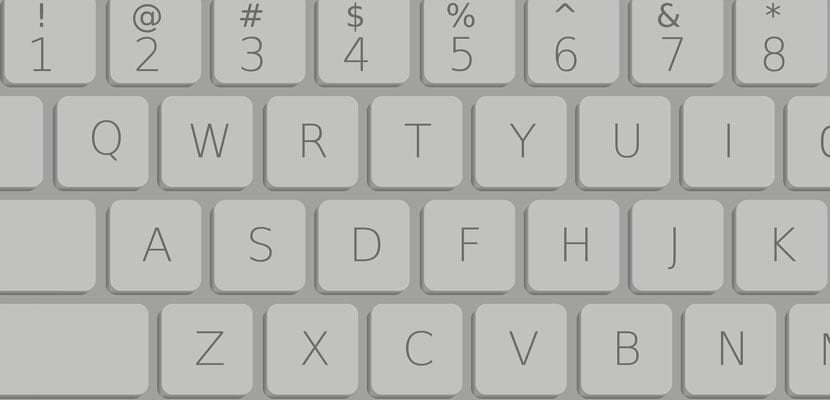
Ba sabon abu bane cewa idan mai amfani ya latsa wasu mabuɗan lokacin da komputa ke kunnawa sai ya sa wasu ayyuka su bayyana. Wannan ya zama gama gari akan PC lokacin da wani yake son shiga BIOS kuma yin ɗan gyare-gyare akan farawa, da dai sauransu. Kazalika, ikon kora a yanayin gwaji.
Da kyau, wannan yanayin yana faruwa a kan kwamfutocin Mac. sami maballin haɗi daban-daban don ƙaddamar da ayyuka ko aikace-aikace lokacin da Mac yana riga yana aiki (tilasta fitarwa daga aikace-aikacen da aka daskarewa; tsalle daga wannan aikace-aikacen zuwa wani ba tare da amfani da linzamin kwamfuta ba; ko kira Siri tare da maɓallan biyu wasu misalai ne), yana yiwuwa kuma yi amfani da wasu maɓallan haɗi lokacin da Mac ke kunne ko kunnawa.
Za'a iya aiwatar da ayyuka masu zuwa muddin mun latsa —ko maɓallan— dama bayan bugawa maɓallin wuta na kwamfuta. Shin kun shirya da alkalami da takarda? Da kyau ci gaba:
- Ta latsa madannin «Option ⌥»: wannan zai sa mu fara Mac daga ƙirar waje da muke so: CD, DVD, Memory USB, da sauransu.
- Danna maɓallin «T»: za mu sami damar farawa a "yanayin faifan makoma"; Zamu iya haɗa kwamfutoci biyu ta hanyar Thunderbolt, USB-C ko wasu kebul don samun damar kwafar fayiloli; cewa, da manufa Mac ya zama wani dukan waje rumbun kwamfutarka
- Ta latsa maɓallan «Command ⌘ + V» ko maɓallan «Command ⌘ + S»: wannan zai ba da damar kiran «yanayin magana» ko kuma «yanayin mai amfani ɗaya» wanda zai sanya mu kan yanayin UNIX don magance matsalolin farawa. Wadannan hanyoyi guda biyu na masu amfani ne
- Danna maɓallan «Option ⌥ + Command ⌘ + P + R»: tare da wannan zamu sami damar sake saita ƙwaƙwalwar NVRAM ko PRAM; ma'ana, zamu sami ƙwaƙwalwar da ke da alhakin adana wasu saitunan tsarin (sauti, ƙuduri, da sauransu) don sake saitawa
- Ta latsa mabuɗan «Command ⌘ + R»: mun sami damar kora Mac daga tsarin dawo da macOS. Wannan zai taimaka muku sake shigar da tsarin aiki ko dawo da kwafin Time Machine
- Latsa maballin «Shift ⇧»: ta hanyar latsa wannan mabuɗin za mu iya farawa a «yanayin kariya» don haka za mu iya tabbatar da cewa abin da ke hana mu fara al'ada ya warware